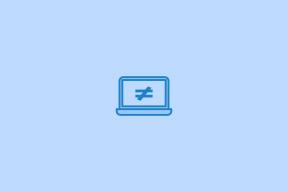كيف تجعل Google تفتح دائمًا نتائج البحث في علامة تبويب جديدة
منوعات / / December 02, 2021

الآن ، دعني أطرح عليك سؤالين. أثناء هذه العملية ، هل فقدت المسار الذي بدأت منه من أي وقت مضى؟ هل نسيت أيضًا نتيجة مثيرة للاهتمام رأيتها في مكان ما على صفحة نتائج Google وقررت التحقق منها بعد قليل ، فقط لتعود وتدرك أنك لا تستطيع العثور عليها؟ ربما حدث هذا لأنك استخدمت نفس الشيء نافذة المتصفح وعلامة التبويب للجلسة بأكملها.
هذا هو السبب في أنني اعتدت على باستخدام علامات تبويب جديدة كل مرة. أقوم بإغلاق تلك التي لا أحتاج إليها ، وبالتالي ، يتبقى لدي نتائج موحدة في النهاية. هناك خدعة الفأرة لمساعدتك في فتح جميع الروابط في علامات تبويب جديدة ولديك دائمًا خيار النقر بزر الماوس الأيمن. لكننا سنجعل أجهزتنا تتذكر هذا لنا.
سوف نتعلم كيفية ضبط Firefox مربع البحث لفتح النتائج في علامة تبويب جديدة. وسنقوم أيضًا بتعيين تفضيلات Google لفتح كل نتيجة يتم النقر عليها في صفحة جديدة والتي من شأنها أن تساعد الجميع بغض النظر عن المتصفح الذي يستخدمونه. فلنبدأ.

اضبط مربع بحث Firefox على إظهار النتائج في علامة تبويب جديدة
حسنًا ، عندما نكتب استعلامًا في شريط بحث المتصفح ، فإننا نميل إلى الضغط على مفتاح الإدخال مما يؤدي إلى ظهور النتيجة في علامة التبويب نفسها. إذا ضربت Alt + Enter بدلاً من ذلك ، سيتم فتح النتيجة في علامة تبويب جديدة. لكننا لا نتذكر دائمًا القيام بذلك. لا تقلق ، سوف يتذكره Firefox لنا.
الخطوة 1: افتح علامة تبويب Firefox وأدخل حول: config على شريط العنوان الخاص به. نجاح يدخل.

الخطوة 2: ستظهر لك رسالة تحذير. هذا لا يدعو للقلق ويمكنك النقر فوق سأكون حذرا زر.

الخطوه 3: في نافذة التفضيلات ، ابحث عن browser.search.openintab. سترى خيارًا واحدًا فقط للنتيجة.

الخطوة الرابعة: انقر نقرًا مزدوجًا فوق ملف خاطئة قيمة لتغييره إلى حقيقية. هذا هو! في المرة التالية التي تبحث فيها في شريط بحث المتصفح ، ستظهر النتائج في علامة تبويب جديدة.

افتح نتائج Google في علامة تبويب جديدة
يضمن الإعداد أعلاه أن يؤدي الاستعلام الخاص بك إلى إطلاق علامة تبويب جديدة. ماذا عن المضي قدما من هناك؟ من المحتمل أن يؤدي النقر فوق ارتباط النتيجة إلى فتحه في علامة التبويب نفسها. دعنا نغير هذا السلوك أيضًا ودعنا نفعل ذلك لـ Google لأن هذا هو ما يستخدمه معظمنا.
الخطوة 1: قم بتسجيل الدخول إلى حساب Google الخاص بك وانتقل إلى إعدادات البحث نافذة او شباك.

الخطوة 2: انتقل إلى قسم القراءة حيث النتائج مفتوحة ووضع الشيك على نافذة متصفح جديدة الخيار تحته.

الخطوه 3: لا تنسى التمرير لأسفل والنقر فوق يحفظ. هذا هو! انقر فوق نتيجة وسيتم فتحها في علامة تبويب جديدة.

استنتاج
المقالة عبارة عن حل بديل من خطوتين لجميع أولئك الذين ينوون الاحتفاظ بمسار أفضل للروابط التي ينقرون عليها أثناء البحث. على الرغم من أننا قمنا بالتفصيل بالخطوات الخاصة بـ Firefox و Google ، فقد تحاول القيام بأشياء مماثلة على متصفحات مختلفة ومحركات البحث. وإذا قمت بذلك ، شاركنا الحيل في التعليقات. 🙂